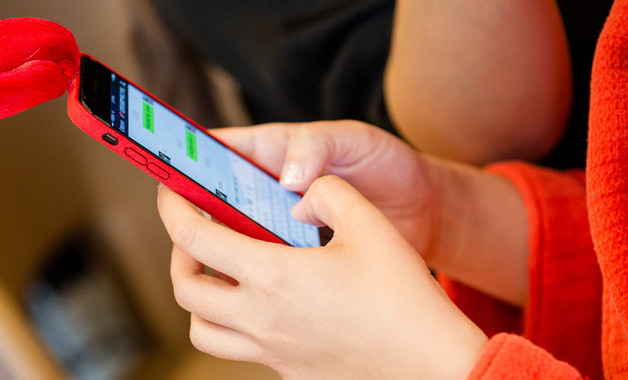重装系统安del进去这样做(windows7重装系统安del进去接下来怎样做)
关注:20 发布时间:2022-04-07 11:40:05
1.在可用的计算机上制作好u盘的启动盘后,将的系统iso文件直接复制到u盘的gho目录,而不解压缩iso映像。
2.将u盘插入需要重装系统的电脑。重启后,按del、f2、esc等快捷键进入bios。因为不同的电脑有不同的设置方法,这里只列出了两个bios接口。其他参考,如何设置从u盘引导。在下面的bios界面中,按方向键移动到引导界面,按方向键选择usbhdd选项,按f5/f6移动到第一个位置,然后按f10,在弹出的对话框中选择是进入重启。
在下面的bios界面,按方向键移动到启动界面,按方向键移动并选择bootoption#1进入,选择usb,然后按f10保存并重启。
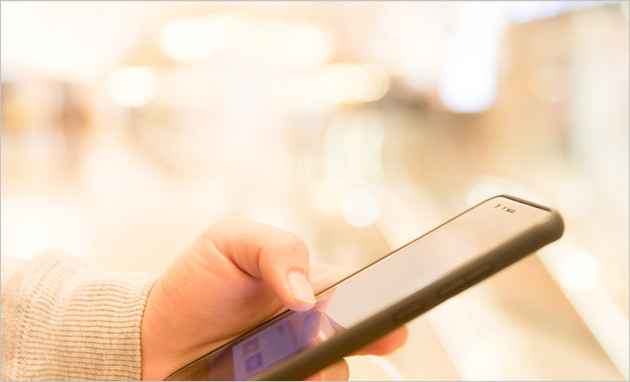
3.在重启过程中,菜单将自动从u盘启动。按数字2或选择[02]选项进入,并启动pe系统。如果不能启动,选择[03]旧的pe系统。
4.启动后,进入pe系统。如果不需要重新分区,请直接转到步骤6。如果在安装系统之前需要对新计算机和新硬盘进行分区,双击打开dg分区工具,右键单击硬盘并选择快速分区。
5.设置分区数量和分区大小。一般c盘建议50g以上。如果是固态硬盘,勾选“对齐分区”,扇区2048可以4k对齐。单击确定执行硬盘分区过程。
6.分区完成后,双击桌面打开【一键安装大白菜】,在ghowimiso镜像路径中选择系统iso镜像。这时工具会自动提取gho文件,下拉框选择gho文件。
7.然后“恢复分区”,选择系统的安装位置,通常是c盘。如果没有显示c盘,可以根据“卷标”和磁盘大小选择,确定。
8.弹出此提示框,勾选“完成后重启”和“开机修复”,“是”开始重新安装系统的过程。
9.转到此界面,将系统安装到c盘。这个过程大约需要5分钟。
10.操作完成后,计算机将自动重启。重启时拔出u盘,电脑会重启进入此界面,继续重新安装系统和配置系统的过程,重新安装后自动执行系统激活操作。
11.重装系统大概需要5-10分钟,开始进入新系统桌面后会重装系统。
下一篇:b站是视频网站(b站是什么)
最新加入知识
-
23位用户关注
-
23位用户关注
-
91位用户关注
-
10位用户关注
-
89位用户关注
-
21位用户关注
猜你喜欢
-
10位用户关注
-
21位用户关注
-
24位用户关注
-
61位用户关注
-
48位用户关注
-
98位用户关注